Ako rozdeliť alebo zlúčiť bunky tabuľky v programe Microsoft Word
Microsoft Word Microsoft Kancelária Hrdina / / August 26, 2020
Posledná aktualizácia dňa
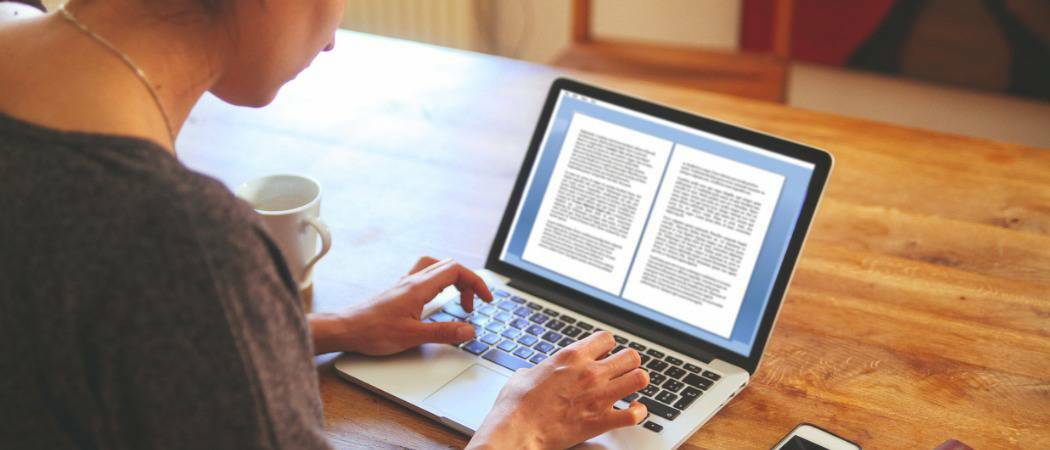
Ak chcete pracovať s tabuľkami v programe Microsoft Word, možno budete chcieť bunky rozdeliť alebo zlúčiť. Tu je návod.
Microsoft Word je vynikajúca aplikácia na vytváranie štandardných textových dokumentov, je však veľmi užitočná aj pre iné typy údajov, ako sú údaje uvedené v tabuľke.
Je to veľmi jednoduchý proces vytvárať tabuľky v programe Microsoft Word, ale budete si ich pravdepodobne musieť prispôsobiť. Našťastie vám to Word umožňuje zlúčením a rozdelením buniek tabuľky, čo vám umožní zostaviť tabuľky ľubovoľným spôsobom.
Ak chcete v aplikácii Microsoft Word rozdeliť alebo zlúčiť tabuľky, musíte vedieť.
Prečo zlúčiť bunky v programe Word?
Keď vytvoríte tabuľku v programe Word, bude mať rovnaký počet riadkov v každom stĺpci a rovnaký počet stĺpcov v každom riadku.
Možno budete chcieť mať na vrchu jeden riadok, ktorý predstavuje celú šírku tabuľky, ktorý sa má použiť ako názov tabuľky. Prípadne môžete chcieť použiť iné kombinácie riadkov a stĺpcov, ktoré nemôžete vytvoriť pomocou predvolených nastavení tabuľky.
Najjednoduchší spôsob, ako to dosiahnuť, je zlúčiť bunky dohromady. Napríklad v tabuľke 3 × 3 môžete zlúčiť tri bunky v hornom riadku a vytvoriť jeden riadok s plnou šírkou, s mriežkou 2 × 3 pod ním.

Keď viete, ako zlúčiť bunky, umožňuje vám pri vytváraní tabuliek v programe Word oveľa kreativnejšie.
Prečo Split Cell in Word?
Najzreteľnejším dôvodom rozdelenia buniek v programe Word je zrušenie všetkých zlúčení, ktoré ste predtým vykonali, ale všetky existujúce bunky môžete rozdeliť na dve.
Ak nechcete mať napríklad v hornej časti tabuľky jednu bunku plnej šírky, môžete tieto bunky znova rozdeliť. Ak chcete pridať jeden stĺpec navyše do jedného riadku tabuľky, môžete tak rozdeliť jednu z buniek v tomto riadku.
Rozdelenie buniek vám umožní pohrať sa s dizajnom vášho stola, až kým ho nedosiahnete presne tak, ako chcete.
Ako zlúčiť bunky v programe Word
Zlúčenie buniek v programe Word je pomerne jednoduché a existuje niekoľko spôsobov, ako to urobiť.
Pomocou tlačidla Zlúčiť bunky
Ak chcete použiť Zlúčiť bunky , najskôr vyhľadajte alebo vytvorte tabuľku, ktorú chcete upraviť, a potom zvýraznite tieto bunky.
Tieto bunky musia byť vedľa seba, ale môžete vybrať viac buniek horizontálne aj vertikálne.
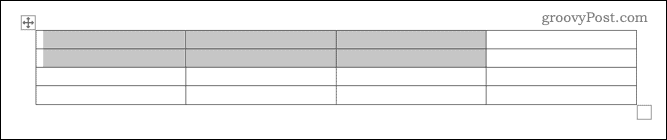
V dispozície kliknite na ikonu Zlúčiť bunky Tlačidlo.
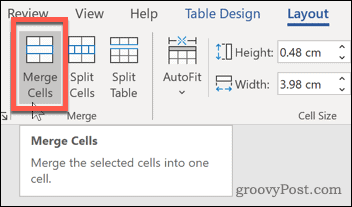
Vybraté bunky sa teraz zlúčia.

Používanie kontextovej ponuky
Bunky môžete zlúčiť aj pomocou kontextovej ponuky, ktorá sa zobrazí po kliknutí pravým tlačidlom myši na tabuľku.
Vyberte bunky, ktoré chcete zlúčiť, a potom kliknite na ne, keď sú zvýraznené. V zobrazenej kontextovej ponuke kliknite na ikonu Zlúčiť bunky voľba.
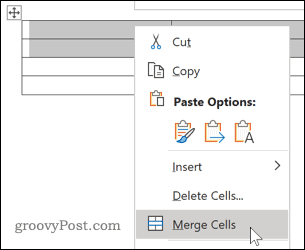
Podobne ako pri metóde vyššie sa vaše bunky po výbere tejto možnosti budú javiť zlúčené.
Ako rozdeliť bunky v tabuľke programu Microsoft Word
Na rozdelenie buniek máte opäť dve možnosti. Môžete použiť ľubovoľnú metódu - obe úspešne rozdelia bunky tabuľky.
Pomocou tlačidla Rozdeliť bunky
Ak chcete použiť Rozdelené bunky na paneli s pásikmi pruhov, musíte najskôr vybrať bunku (alebo zlúčené bunky), ktorú chcete rozdeliť.
Po výbere buniek kliknite na ikonu Rozdelené bunky tlačidlo v dispozície Karta hlavnej lišty.
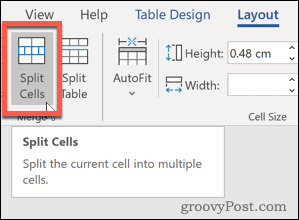
Zobrazí sa dialógové okno, v ktorom získate ďalšie možnosti na výber.
Zadajte hodnoty pre počet riadkov a stĺpcov, do ktorých chcete bunku (alebo bunky) rozdeliť, a kliknite na tlačidlo OK na potvrdenie vášho výberu.
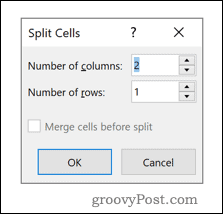
Vaše bunky sa teraz rozdelia podľa hodnôt, ktoré ste vybrali v Rozdelené bunky dialógové okno.
Používanie kontextovej ponuky
Podobne ako pri zlúčení buniek môžete bunky rozdeliť aj kliknutím pravým tlačidlom myši na bunky a pomocou kontextovej ponuky, ktorá sa zobrazí.
Najskôr musíte vybrať bunku alebo bunky a potom kliknúť pravým tlačidlom myši. V zobrazenej ponuke kliknite na ikonu Rozdelené bunky voľba.
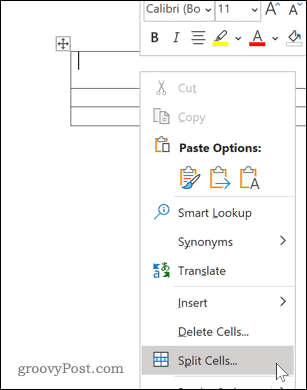
To prinesie Rozdelené bunky dialógové okno. Odtiaľto môžete nastaviť počet nových buniek, ktoré sa vytvoria.
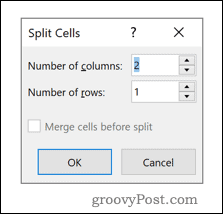
Zadajte hodnoty pre počet riadkov a stĺpcov, do ktorých chcete bunku rozdeliť, a stlačte kláves OK na potvrdenie vášho výberu.
Ďalšie zmeny v tabuľkách programu Microsoft Word
Ak pracujete s tabuľkami v programe Microsoft Word, existuje veľa ďalších vecí, ktoré môžete urobiť, aby ste s nimi mohli manipulovať tak, aby poskytovali perfektné údaje.
Môžete sa naučiť, ako na to Zoraďte tabuľky podľa abecedy, použitie stavebných blokov na rýchle a rovnomerné vytváranie tabuliek vložiť tabuľku Excel do vášho Wordu, aby sa spojili funkcie oboch softvérov do jedného dokumentu.
Čo je osobný kapitál? Prehľad 2019 vrátane toho, ako sa používajú na správu peňazí
Či už začínate investovaním alebo ste skúseným obchodníkom, osobný kapitál má pre každého niečo. Tu je pohľad na ...



